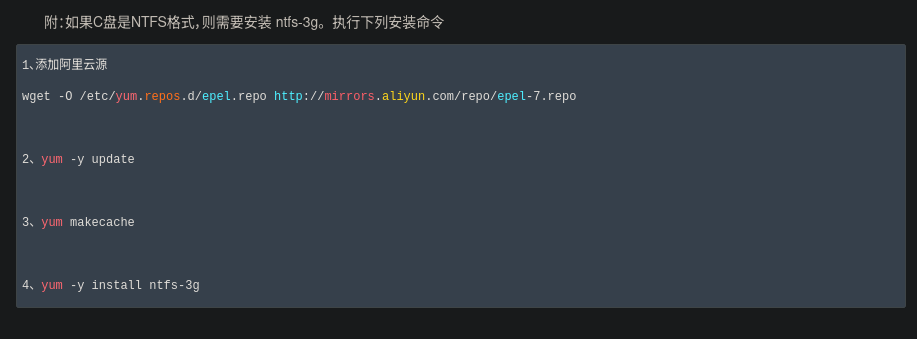笔记本配置:8G内存,200G SSD,先在virbox中成功安装双系统,能正常进入并使用 Windows 7 和 CentOS 7。
网上看到一大堆的安装 wingrub easyBCD,折腾了一天没安装成功,结果还是 google 找到一篇靠谱的文章,step by step 终于在第二天搞定双系统。
第一步:安装Windows
这一步比较简单。开机按 delete 进入BIOS(不同电脑进入BIOS方法不同),设置 USB 为第一启动项。 启动win7安装程序
一直 【下一步】,在创建分区时,分配100G给 Windows 7,100G预留给 CentOS 7,分别格式化两个主分区,把 Windows 7 安装在第一个主分区,N个【下一步】等待一会儿,安装完成进入桌面,Windows 7 安装成功。
第二步:安装CentOS 7
关闭Windows 7,插入用 UltraISO 制作的 Centos 7 引导U盘,启动安装程序
第2张图:选择磁盘,!!! 必须选择手动分区,否则新安装的CentOS 7 会覆盖之前安装的 Windows 7 !!!
完成第3张图后,在 New CentOS 7 Installatioin 下面应该会有一栏 /root 10GB(我自己分配的root目录大小),这时不要点击 【Done】,接着点击 第3张图 中的 【+】号依次添加boot、swap分区,此时New CentOS 7 Installatioin 下应该会有三栏信息 (分区大小根据需要自行设置)
/root 10GB
/boot 1024MB
/swap 1024MB
/ 87GB
此时点击 【Done】接受更改,安装程序格式化所有分区,进入正常安装程序,CentOS 7 安装完成。
第三步:设置双启动
这时重启电脑,进入的会是 CentOS 7,登录后 编辑 /etc/grub.d/40_custom 文件,添加如下 内容
menuentry "Windows 7" {
set root='(hd0,1)'
chainloader +1
}
保存后,执行如下命令:grub2-mkconfig -o /boot/grub2/grub.cfg,如果在屏幕中看到如下内容,则表示双系统启动设置成功
grub2-mkconfig -o /boot/grub2/grub.cfg
Generating grub configuration file ...
Found linux image: /boot/vmlinuz-3.10.0-123.el7.x86_64
Found initrd image: /boot/initramfs-3.10.0-123.el7.x86_64.img
Found linux image: /boot/vmlinuz-3.10.0-123.8.1.el7.x86_64
Found initrd image: /boot/initramfs-3.10.0-123.8.1.el7.x86_64.img
Found Windows 7 (loader) on /dev/sda1
done
附:如果C盘是NTFS格式,则需要安装 ntfs-3g。执行下列安装命令
1、添加阿里云源
wget -O /etc/yum.repos.d/epel.repo http://mirrors.aliyun.com/repo/epel-7.repo
2、yum -y update
3、yum makecache
4、yum -y install ntfs-3g
第四步:体验
关机重启后,出现双系统引导
启动 CentOS 7
启动 Windows 7
参考文章:https://www.dedoimedo.com/computers/dual-boot-windows-7-centos-7.html
-------------------------------------------------------------
重装windows 7后,重装GRUB方法,请参阅centos官网说明:
https://wiki.centos.org/zh/TipsAndTricks/ReinstallGRUB?highlight=(reinstall)|(gru
原文链接: http://www.likecs.com/show-307253144.html